Jak nahrávat obrazovku na iPadu: Usnadněte si proces
Chtěli jste někdy zachytit nezapomenutelný okamžik na svém iPadu pro jakýkoli účel? Dobrá zpráva je, že zachycení a sdílení okamžiků na vašem iPadu nebylo nikdy jednodušší než s vestavěnou funkcí nahrávání obrazovky. Funkce nahrávání obrazovky tohoto iPadu poskytuje všestranný nástroj na dosah ruky. Stále však existují situace, kdy to funguje dobře nebo kdy nelze vaši aktivitu přímo zaznamenat. Naštěstí vás v této příručce provedeme jednoduchými kroky k zahájení a přizpůsobení Záznam obrazovky iPadu. To vám umožní bez námahy sdílet své digitální zážitky se světem. To znamená, že se můžeme ponořit a odemknout plný potenciál schopností vašeho iPadu tím, že si přečtete užitečného informačního průvodce níže.

OBSAH STRÁNKY
Část 1. Úplné kroky k záznamu obrazovky na iPadu
Záznamník obrazovky na iPadu má vestavěnou funkci, která umožňuje pořizovat dynamické videozáznamy obrazovky. Tato funkce je užitečná pro vytváření výukových programů, sdílení hraní nebo uchovávání nezapomenutelných okamžiků na vašem iPadu. Kromě toho je záznam obrazovky snadno přístupný prostřednictvím ovládacího centra, které lze přizpůsobit tak, aby obsahovalo ikonu nahrávání obrazovky. Přestože tato funkce nabízí uživatelům iPadu pohodlný a intuitivní způsob vytváření vysoce kvalitních záznamů obrazovky, stále se při jejím používání objevují problémy.
Se všemi dalšími spekulacemi o pochybných schopnostech tohoto screen recorderu to konečně ukončíme. Takže můžete nahrávat obrazovku na iPad? Odpověď je ano, a nechte si v této části poskytnout úplné pokyny pro přístup a používání vestavěného záznamníku obrazovky iPadu.
Krok 1. Otočte Screen Recording Tool
Chcete-li začít, musíte se ujistit, že je na vašem iPadu povolen nástroj pro nahrávání. Přejít na Nastavení aplikaci a zvolte klepnutí na Ovládací centrum. Jakmile jste v Ovládacím centru, vyhledejte možnost Záznam obrazovky a klepněte na tlačítko Plus vedle ní. Poté uvidíte viditelnost tlačítka Záznam v Ovládacím centru.
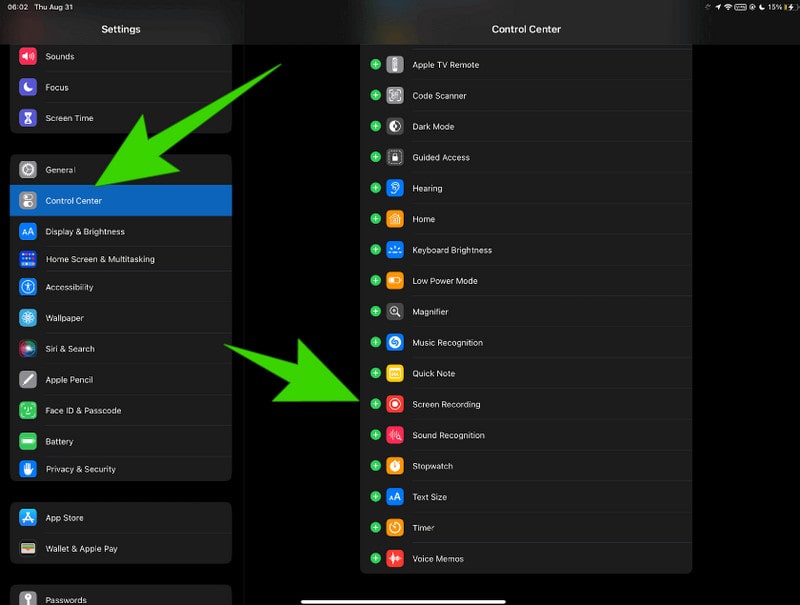
Krok 2. Zapněte zvuk mikrofonu
Výše je uveden postup, jak povolit nahrávání obrazovky na iPadu. Nyní, pokud chcete do záznamu zahrnout zvuk nebo zvuk obrazovky, musíte zapnout interní mikrofon. Chcete-li to provést, dlouze stiskněte tlačítko Záznam a klepněte na tlačítko s ikonou mikrofonu. Dlouze stiskněte, dokud se šedé tlačítko nezbarví červeně.
Krok 3. Spusťte nahrávání obrazovky
Když je vše nastaveno, můžete se nyní vrátit do Control Center a klepnutím na tlačítko Record spustit nahrávání obrazovky. Uvidíte odpočítávání, které začne po klepnutí na tlačítko, což znamená, že se brzy spustí nahrávání. Vezměte prosím na vědomí, že všechny aktivity, které se objeví na obrazovce, budou zachyceny, protože tak funguje tato nahrávací aplikace pro iPad.
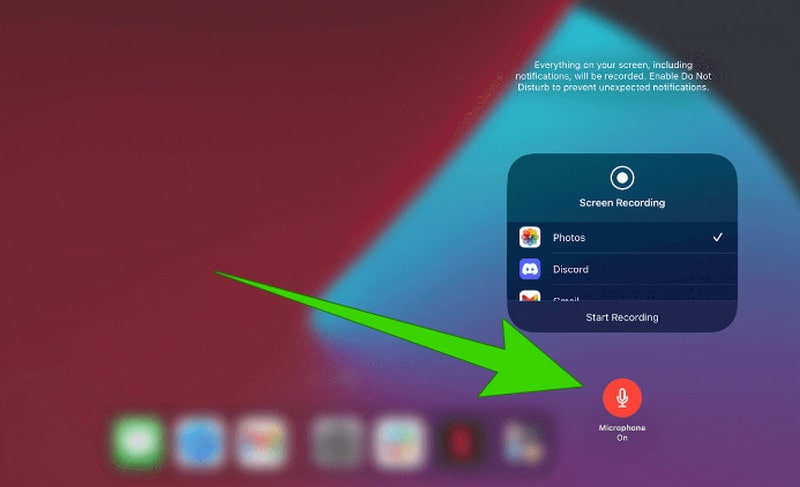
Krok 4. Ukončete nahrávání
Nakonec, když nahrávání skončí, můžete jej zastavit. Jak? Jednoduše klepněte na červené tlačítko umístěné v horní části obrazovky. Poté klepněte na Stop z níže uvedených možností.
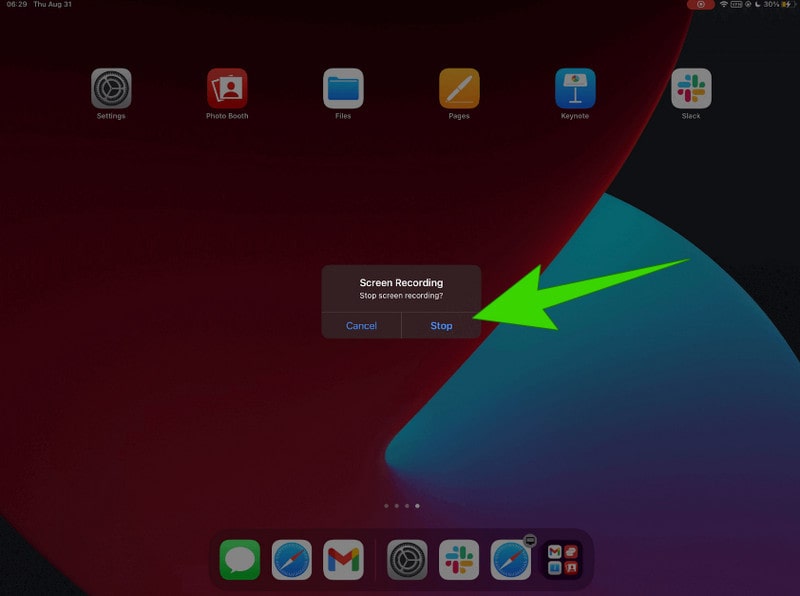
Část 2. Jak zaznamenat obrazovku iPadu, když aktivitu nelze nahrát přímo
Když čelíte výzvě přímého záznamu obrazovky iPadu, Rekordér obrazovky Vidmore slouží jako jedno z profesionálních řešení k použití. Tento rekordér přichází s uživatelsky příjemným procesem, který zvládnou i začátečníci. Dále slouží jako všestranný nástroj, který zjednodušuje proces nahrávání obrazovek na iPadu Pro, počítači nebo telefonu. Vidmore Screen Recorder vyhovuje různým potřebám, ať už jde o nahrávání výukových programů, hraní her nebo jakoukoli aktivitu na obrazovce. Dodatečné pohodlí funkce nahrávání z telefonu se ukáže jako užitečné zejména tehdy, když přímé nahrávání na váš iPad není možné. Tato funkce bezproblémového nahrávání z telefonu vám umožní bez námahy předvést váš mobilní obsah pro různé účely.
Navíc vám poskytuje další nástroje, které můžete před exportem nahraného videa volně používat. Takové nástroje jako pokročilý trimr, kompresor, fúze, převodník a editor metadat. Kromě toho vám také umožňuje zachytit speciální část záznamu, protože během procesu obsahuje nástroj Snapshot. V situacích, kdy vás zajímá, jak na obrazovce iPad nahrávat se zvukem kvůli omezením přímého nahrávání, ať je vaším dokonalým průvodcem níže uvedený tutoriál.
Krok 1. Začněte tím, že vezmete svůj počítač a nainstalujete Vidmore Screen Recorder. Chcete-li to udělat snadno a rychle, můžete použít Stažení tlačítko níže.
Krok 2. Jakmile je nástroj k dispozici, spusťte jej a klikněte na Telefon nahrávací nástroj, který se nachází v zadní části rozhraní.
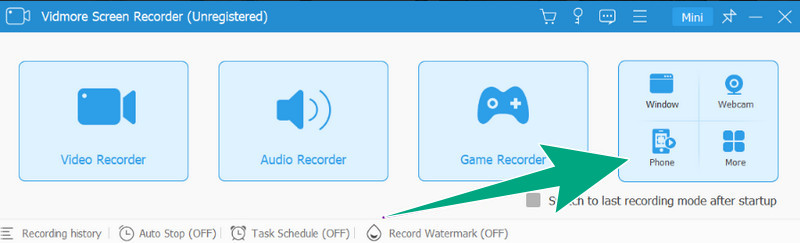
Krok 3. Po kliknutí na konkrétní nástroj vyberte iOS v možnosti uvedené v dalším okně. Poté se ujistěte, že váš počítač a iPad jsou připojeny ke stejné WiFi. Můžete zkontrolovat na Aktuální síť část.
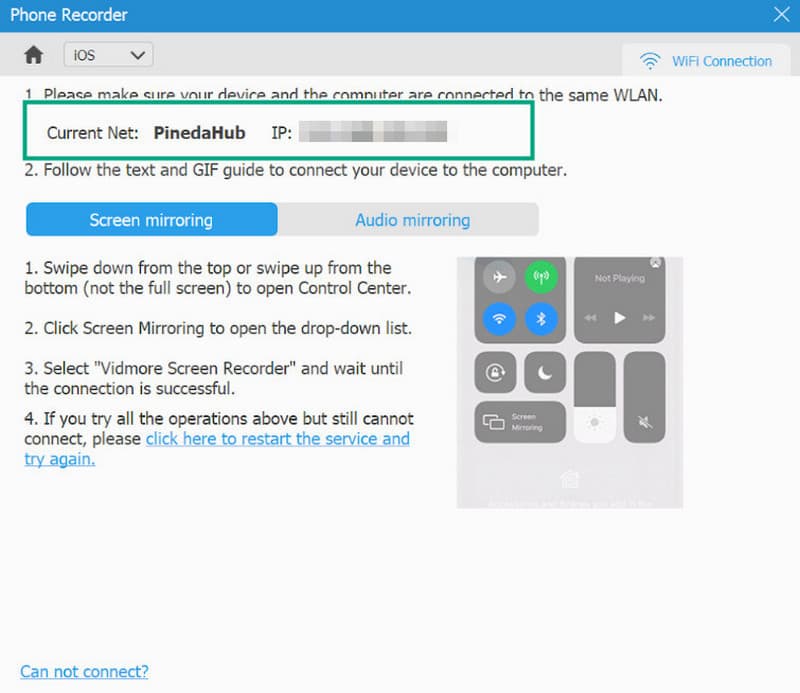
Krok 4. Na iPadu přejetím prstem dolů po obrazovce otevřete Ovládací centrum. Poté klikněte na Screen Mirror a vyberte Vidmore Screen Recorder. To vám umožní připojit iPad k počítači. Po připojení můžete na iPadu spustit nahrávání obrazovky a hudby kliknutím na Záznam knoflík.
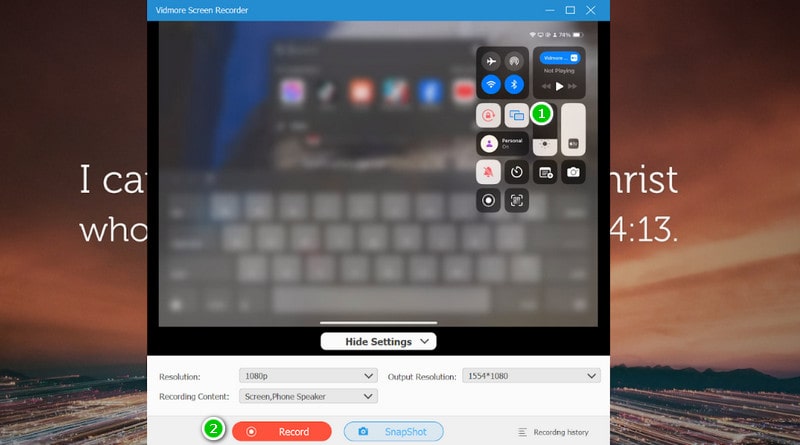
Krok 5. Neváhejte a klikněte na Stop tlačítko kdykoli. Jakmile tak učiníte, nástroj vám umožní upravit nahrané video podle vaší reference. Když je vše nastaveno, klikněte na tlačítko Hotovo a pokračujte k procesu exportu, kde jsou umístěny nástroje pro úpravy.
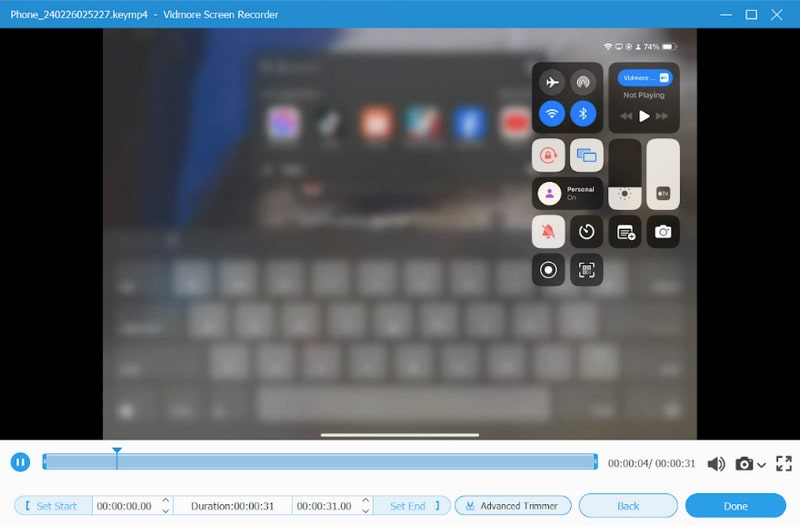
Část 3. Nejčastější dotazy o nahrávání obrazovky iPadu
Mají iPady vestavěný záznam obrazovky?
-Ano, iPady mají svůj vestavěný nástroj pro nahrávání obrazovky. Tento nástroj umožňuje uživatelům pořizovat videozáznamy na jejich obrazovkách. To zahrnuje používání aplikací, prezentace, herní záznamynebo jakékoli činnosti na obrazovce.
Proč nemohou iPady zaznamenávat obrazovku?
-Existují různé důvody, proč iPad obrazovky rekordéry nelze nahrávat obrazovku. Pokud máte problémy se záznamem obrazovky na iPadu, musíte si být vědomi následujícího: Záznam obrazovky nemusí být povolen. Dále může být omezena na oprávnění aplikace. Může to být také způsobeno nedostatkem úložiště ve vašem zařízení.
Jak dlouho mohu nahrávat obrazovku na iPadu?
-Dostupný úložný prostor v zařízení obecně omezuje dobu záznamu obrazovky na iPadu. Pokud máte dostatek volného místa, můžete nahrávat po delší dobu. Je třeba poznamenat, že velmi dlouhé nahrávky mohou mít za následek velké soubory, takže je vhodné mít při nahrávání dostatek místa.
Závěr
Tento článek ukazuje pokyny pro jak nahrávat obrazovku na iPadu pomocí vestavěného způsobu a způsobu třetí strany. I když vestavěný způsob musí být vaším prvním řešením, nesmíte přehlížet jeho omezení. Proto musí být vaší prioritou řešení třetí strany, jako je Vidmore Screen Recorder.


